Как сделать фото на документы в Фотошопе: обработка, шаблон
Время от времени всем нам нужны новые фото на документы. Сделать их можно как в специальных ателье, так и собственными силами путем обработки ранее сделанной подходящей фотографии с помощью графического редактора, например, Фотошопа. Давайте посмотрим, как это делается в данной программе.
Примечание: нам нужен будет принтер и специальная бумага для распечатки полученного результата, иначе все же придется обратиться в фотоателье, чтобы получить снимки на бумаге.
Делаем фото на документы
Давайте рассмотрим весь процесс на примере фотографии ниже.
Сделаем фото на паспорт, к которому предъявляются следующие основные требования:
- Размер: 34×45 мм;
- Черно-белое или цветное;
- Однотонный фон: от полностью белого до светло-серого.
- Отступ от верхнего края фото до головы – примерно 5 мм;
- Размер головы – не менее 80% от общего размера фотографии.

- Прочие условия: лицо должно быть строго в анфас, не допускается его обработка (изменение формы головы, черт лица и т.д.).
Наша фотография удовлетворяет вышеперечисленные условиям, поэтому движемся дальше.
Примечание: описанные далее действия (с соответствующими корректировками) применимы и для любого другого вида фото: для загранпаспорта, визы и т.д.
Предварительная обработка
Многие фотографии можно сделать лучше, если немного “поиграть” с кривыми. Давайте попробуем это сделать и с нашим фото.
- Для начала жмем комбинацию клавиш Ctrl+J, чтобы создать копию исходного слоя. Это нужно, чтобы сохранить оригинал в первоначальном виде, что позволит всегда к нему вернуться и начать все заново, если вдруг в процессе обработки что-то пойдет не так.
- Создаем для дубликата корректирующий слой “Кривые”.
- Немного осветляем фото, чтобы избавиться от затемненных участков. Делается этом путем выгибания кривой слегка вверх и влево (цепляем ее с помощью зажатой левой кнопки мыши).

Создаем шаблон
- Сперва нам нужно создать новый документ. Сделать это можно через меню “Файл” или с помощью комбинации клавиш Ctrl+N.
- В открывшемся окне указываем необходимые размеры (35×45 мм), разрешение (300 пикс./дюйм) и жмем кнопку “Создать”.
- Если в рабочей области не активированы линейки, включаем их через меню “Просмотр” или с помощью горячих клавиш Ctrl+R.
- Затем правой кнопкой мыши щелкаем по линейке (горизонтальной или вертикальной) и выбираем в раскрывшемся перечне вариант – миллиметры.
- Приступим к созданию разметки холста с помощью горизонтальных направляющих. Мы подробно рассмотрели данный инструмент в нашей публикации – “Направляющие в Фотошопе: как включить, скрыть, удалить”.
- Первую разместим на расстоянии 5 мм от верхнего края (допускается погрешность плюс-минус 1 мм).
- Исходя из того, что голова должна занимать примерно 80% от общего фото, ее размеры примерно следующие: 32-36 мм (по вертикали).
 Берем среднее значение – 34 мм и отмеряем их от первой направляющей, т.е. от верхнего края получается 39 мм.
Берем среднее значение – 34 мм и отмеряем их от первой направляющей, т.е. от верхнего края получается 39 мм.
- Также отметим середину холста.
- Для этого сначала в меню “Просмотр” активируем привязку к границам документа.
- Теперь установим вертикальную направляющую на отметке в 17,5 мм.
- Возвращаемся на вкладку с исходным фото.
- Щелкаем правой кнопкой мыши по слою с кривыми (но не по его миниатюре) и в открывшемся контекстном меню выбираем команду “Объединить с предыдущим”.
- В результате получаем объединенный слой (дубликат оригинального плюс кривые), который должен быть выбран по умолчанию. Теперь жмем сочетание клавиш Ctrl+С, чтобы скопировать его.
- Переключаемся на созданный нами ранее документ и жмем комбинацию Ctrl+V, чтобы вставить скопированный слой.
- Переходим к холсту. Подгоняем размеры вставленного изображения под нашу разметку с направляющими. Сделать это можно разными способами (функция “Свободное трансформирование”, “Масштабирование” или инструмент “Перемещение”) – они подробно описаны в нашей публикации – “Как изменить размер выделенного объекта в Фотошопе”.
 Примечание: Если фото слишком большое и не вмещается в рамках рабочей области программы, можно уменьшить масштаб и затем, когда все будет готово, вернуть к 100% или другому значению.
Примечание: Если фото слишком большое и не вмещается в рамках рабочей области программы, можно уменьшить масштаб и затем, когда все будет готово, вернуть к 100% или другому значению.
Заключительный этап
Теперь получившуюся фотографию необходимо размножить. Вот, что мы делаем:
- Создадим еще один новый документ с такими настройками:
- Размер – А6;
- Разрешение – 300 пикс./дюйм;
- Формат – печать (или международный формат бумаги).
- Снова возвращаемся на вкладку с обработанным снимком.
- Нажимаем комбинацию клавиш Ctrl+A, чтобы выделить содержимое холста, затем – Ctrl+C, чтобы скопировать его в буфер обмена.
- Идем в только что созданную вкладку и вставляем скопированное изображение (Ctrl+V). Затем сдвигаем его в левый верхний угол холста (с помощью инструмента “Перемещение”), оставив небольшие промежутки от краев.
- Переходим в меню “Просмотр” и включаем показ быстрых направляющих.

- Так как у нас фото все еще находится в буфере обмена – снова жмем Ctrl+V, чтобы вставить еще одну копию (или копируем его заново, как это было описано выше). Размещаем ее рядом с первой, а быстрые направляющие помогут их выровнять на одинаковом уровне.
- Повторяем это действие еще требуемое количество раз (допустим, 6), разместив последующие фото во 2-3 ряду.
Заключение
На этом наша работа по созданию фото на документы в Фотошопе успешно завершена. Остается сохранить полученный результат (в формате JPEG или PNG) и распечатать на специальной фотобумаге.
шаблоны для фото на документы в PSD
[ad] Empty ad slot (#1)!
В современном мире, документы — несут несомненную важность, но, как ни странно, почему-то практически всегда и на всех документах, фотографии, мягко говоря не совсем удачные. Но, с этой, зачастую весьма сложной проблемой легко бороться, достаточно, сделать фото на документы в высококлассном печатном салоне. Кстати, благодаря бытующему мнению, такие салоны, занимаются печатью не только визитных карт, буклетов, каталогов, но и фотографий на документы. Которые, настоящие профессионалы, с помощью ретуширования, использования шаблонов и прочих, специальных средств, сделают действительно качественным, представительными и красивыми.
Кстати, благодаря бытующему мнению, такие салоны, занимаются печатью не только визитных карт, буклетов, каталогов, но и фотографий на документы. Которые, настоящие профессионалы, с помощью ретуширования, использования шаблонов и прочих, специальных средств, сделают действительно качественным, представительными и красивыми.
Кстати, не стоит забывать и о том, что зачастую на различные документы, выездные карты, визы, страховки и так далее, необходимы, совершенно разные фотографии, которые, иногда приходится делать в совершенно разных салонах и ателье, а это занимает много времени и создает лишние проблемы.
Дабы избежать их, обратитесь в наш фотосалон, который, кстати работает круглосуточно, это практически единственный салон в Москве с подобным график работы. Не стоит забывать и о том, что в одном месте, вы легко и просто сможете сделать фото на абсолютно все виды документов, причем не просто фотографии, а обработанные ретушью, с использованием шаблонов для фотографий на документы и прочих программ, которые помогут достигнуть идеала.
Разве это не замечательно, что в документах, которые с вами практически всю жизнь, ваша фотография изобразит вас в лучшем виде, а не испуганное существо. Тем более, нужно помнить, что документы — весьма важная часть нашей жизни и зачастую, произвести смену фото — дело весьма сложное. Поэтому, почему-бы сразу не сделать идеальное фото на документы и радоваться еще много лет подряд.
С какой стороны не посмотреть, а в наши дни, качественное и удачное фото в документах, с хорошей профессиональной обработкой не роскошь, а практически необходимость, ведь именно документы отличают статусного, успешного человека, от общей массы. Поэтому, если вы считаете себя успешным и перспективным человеком, то сделайте правильный выбор.
Стоит заметить, что в данном фотосалоне, помимо действительно качественных шаблонов фото на документы, есть возможность приобрести максимум таких необходимых мелочей. Например: заказать эксклюзивные визитные карточки, которые благодаря своему дизайну идеально подчеркнут вас и род ваших занятий, или оформить красочные и оригинальные приглашения на любое события, начиная от корпоративного мероприятия, заканчивая семейным торжеством, не стоит забывать и о каталогах, календарях, как настенных, так и настольных с любыми (по вашему желанию) фотографиями или изображениями.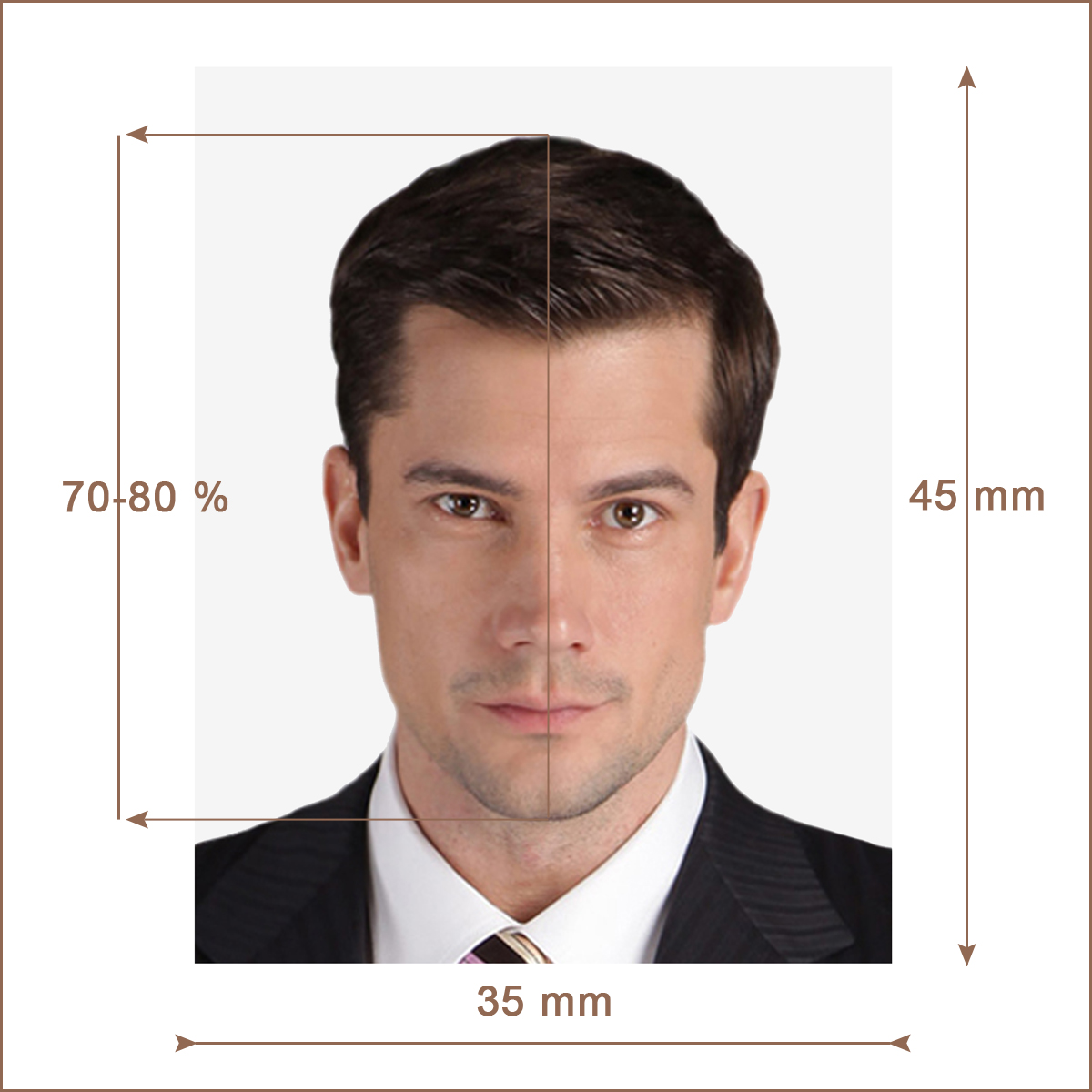
Программа “Фото на документы Профи”
Если у вас на компьютере не установлен пакет с программой фотошоп, а именно этой программой открываются и редактируются шаблоны для фото на документы в PSD, то не стоит расстраиваться. Современный мир технологий не стоит на месте. Предлагаю для вашего внимания программу для редактирования и подготовки к печати “Фото на документы Профи 6.0″. Программа полностью русифицирована, проста и понятна для неискушенных пользователей. Всё очень просто: открываем фотографию, выбираем тип документа, несложная настройка и фотография для документа готова. Выбираем количество фотографий и отправляем на печать.
Прямо в программе можно заменить одежду, задний фон. Программа мне понравилась. Делал фото на Шенгенскую визу для поездки в Чехию. Фотографии получились замечательные. Вообщем советую. Программа на 100% рабочая.
Программа мне понравилась. Делал фото на Шенгенскую визу для поездки в Чехию. Фотографии получились замечательные. Вообщем советую. Программа на 100% рабочая.
[ad] Empty ad slot (#1)!
46 файлов PSD мужских костюмов + Программа “Фото на документы Профи 6.0″| Размер архива: 258 Мб | Размер изображения: 2500 х 3500 х 300 pi | Слои отключены
Скачать бесплатно шаблоны для фото на документы
Женские костюмы для фото на документы
Прекрасная половина человечества во все времена стремилась подчеркнуть тот или иной образ при помощи одежды. Но, к сожалению, не всегда получается пополнить свой гардероб понравившимся платьем или костюмом.
И здесь на выручку приходят цифровые технологии, при помощи которых, можно облачить себя в совершено разные образы, начиная от строгого офисного, заканчивая историческим нарядом. Всё, что для этого нужно — скачать соответствующие psd шаблоны для фотошопа, и проделав несложные операции в графическом редакторе, применить виртуальный костюм к любой из своих фотографий.
В этом материале, Вы сможете скачать PSD шаблоны женских костюмов для фото на документы. Выборка всех представленных ниже файлов, производилась по следующим категориям — водолазки, блузки и костюмы. Шаблоны разбиты на два слоя — фоновый слой, и слой костюма.
Для редактирования в графическом редакторе, необходимо слой с костюмом перенести на документальную фотографию. И при помощи инструмента «Произвольная трансформация«, изменить размеры костюма таким образом, чтобы он максимально естественно смотрелся на человеке. После чего объединить слои, и сохранить файл в требуемом формате. Подробную инструкцию как применить женский костюм для фото на документы к произвольной фотографии, смотрите ниже:
Общий порядок действий:
Запустить фотошоп
Открыть в нём документальное фото, и шаблон с костюмом
Зажать левой кнопку мыши на слое с костюмом, и удерживая, перенести его на фотографию
Вызвать из меню «Редактирование», инструмент «Произвольная трансформация»
Подогнать костюм под человека на фотографии, после чего нажать «Enter»
Объединить слои (меню «слой» — подменю «выполнить сведение»)
Сохранить файл в требуемом формате (меню «Файл» — подменю «Сохранить как»)
Скачать женские костюмы для фото на документы:
PSD-шаблон костюма с водолазкой
Скачать женский костюм с водолазкой для фото на документы (7. 2МБ.)
2МБ.)
Женский свитер для фото на документы
Скачать архив с шаблоном (13.2 МБ.)
Женский костюм для фото на документы
Скачать архив с шаблоном — Женский костюм для фото на документы (2.4 МБ.)
Элегантный женский костюм для фотошопа
Скачать элегантный женский костюм для фотошопа (7.6 МБ.)
Темный костюм со светлой водолазкой
Скачать шаблон темного костюма для фотошопа
Светлый женский костюм с свитером
Скачать архив с PSD-шаблоном женского костюма
Шаблон свитера с украшением
Скачать шаблон свитера с украшением (4 МБ.)
Шаблон кофты для фото на документы
Скачать шаблон кофты женской (3.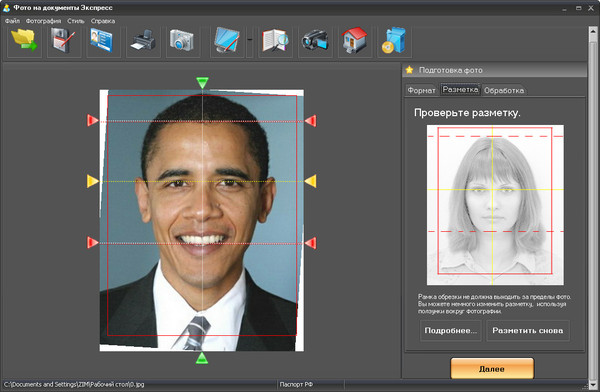 7 МБ.)
7 МБ.)
Так же, хотелось бы порекомендовать Вам, огромную коллекцию шаблонов для фотошоп, в которой отведен отдельный раздел под женскую виртуальную одежду для фото на документы. В коллекции представлено более 7000 разблокированных PSD-шаблонов в разных категориях. Все шаблоны были отобраны для использования в коммерческой деятельности нашего фотоцентра «АРТ-Престиж«. Данная коллекция будет как никогда кстати, для фотографов, графических дизайнеров, а также для всех, кто так или иначе, занимается фототворчеством в графическом редакторе
Фото на документы Профи 8.0 Rus + Portable + шаблоны костюмов
Информация о ПрограммеНазвание: Фото на документы Профи 8.0 Rus + Portable + шаблоны костюмов
Платформа: Windows® 2000/XP/Vista/7/8
Язык интерфейса: RUS / ENG
Год выхода: 2015
Лекарство: есть/вшито
Описание:
Фото на документы Профи — это удобная программа для быстрой подготовки и печати фото на документы.
Основные функции программы:
Подготовить фото на документы профессионального качества можно всего за четыре шага:
• Выбрать нужный формат документа из встроенного каталога.
• Провести разметку лица при помощи удобных маркеров.
• Отредактировать фотографию прямо в программе.
• Распечатать или сохранить готовый набор фотографий.
Любые форматы документов
• Актуальная и точная информация по форматам фотографий.Стандартные фото 3 x 4 без уголков и с уголками справа или слева.
• Фото на внутренний и заграничный паспорт. Поддержка растушёвки фото.
• Фото на визы разных стран мира: Шенгенские визы (Финляндия, Австрия, Латвия..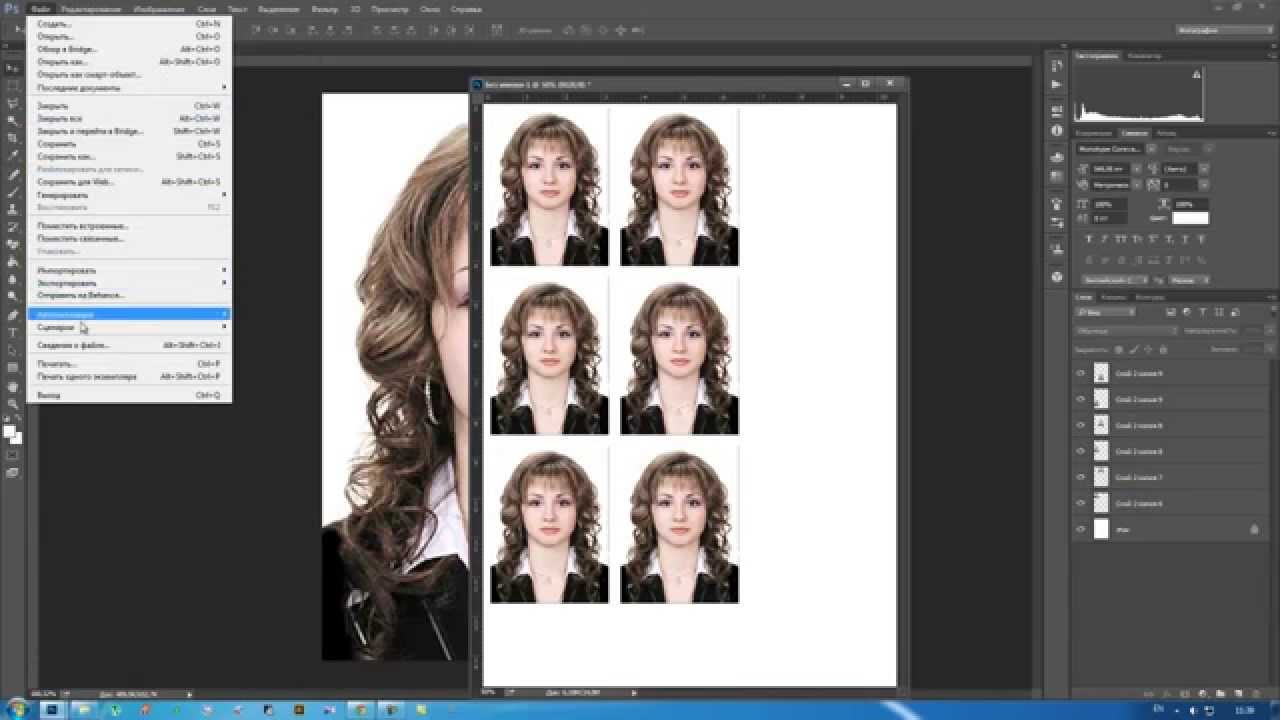 .), Англия, США, Канады и др.
.), Англия, США, Канады и др.
• Фото на водительское удостоверение, пенсионное удостоверение, студенческий билет, временную регистрацию, а также
• фото на другие удостоверения и пропуска. Возможность добавления и редактирования форматов!
Удобная распечатка фотографий
• Программа Фото на документы поддерживает распечатку фотографий на бумаге любых форматов. Размеры листа можно настраивать.
• Портретная и альбомная ориентация страницы.
• Возможность выбора числа фотографий на странице.
• Функция быстрой калибровки монитора.
• Сохранение готовых макетов листа для печати.
• Добавление направляющих для удобной обрезки
Замена фона на фотографии
• Возможность автоматической замены фона на фото.
• Окрашивание фона любым цветом.
• Удобная ручная коррекция замены фона.
• Возможность размытия фактуры фона и переходов.
• Встроенная кисть отмены действий.
Замена одежды прямо на фото
• Быстрая замена одежды в программе фото на документы.
• Широкий выбор костюмов — более 300 вариантов в полной версии!
• Мужская и женская одежда, гражданская и военная.
• Возможность сравнения разных вариантов одежды.
• Подстройка цветового оттенка костюмов.
• Доступный и понятный интерфейс редактора.
• Возможность импорта новых костюмов из Photoshop.
!!!!!! Полная версия с авторегистрацией, Сети не боится, модуль управления камерой присутствует и активирован.
Шаблон фото 3х4 psd — cohdushiek.moandjiezana.com
Шаблон фото 3х4 psd — cohdushiek.moandjiezana.comШаблон фото 3х4 psd
Psd шаблон фото 3х4 Бесплатные плагины для Photoshop Плагин, соединяющий две и более фото в одну. Шаблон для фото — Маскарадные костюмы для девушек в psd. Костюмы для фото ‘на документы’. Костюмы для фотомонтажа в формате. Курс был записан еще по версии Adobe Photoshop CS3 (последней на тот. А это плюс большой, особенно когда все фото хранятся в компьютере. над тем, что им подарить,ведь шаблоны для фото (особенно для. простой, недорогой и лаконичный psd-макет для верстки сайта. содержит все необходимые элементы дизайна для быстрой и удобной верстки — типографию, поля ввода, формы, заголовки, меню, ссылки.
Все шаблоны открыток в PSD формате являются многослойными и готовыми к печати, различного формата Шаблоны фотокниг, многослойные psd макеты, виньетки, календари, рамки для фото Здесь вы можете приобрести многослойные psd макеты школьных виньеток, календарей, дизайн выпускных, свадебных и семейных фотокниг, школьных. На нашем сайте вы найдете большое количество современных html и psd шаблонов доступных для скачивания. Мы стараемся часто обновлять все разделы и подыскивать для Вас новые и интересные решения. Скачать бесплатно теперь PSD самый популярный на Freepik. Вы можете использовать их для личного и коммерческого использования. Откройте для себя тысячи бесплатных графических ресурсов на Freepik.
А это плюс большой, особенно когда все фото хранятся в компьютере. над тем, что им подарить,ведь шаблоны для фото (особенно для. простой, недорогой и лаконичный psd-макет для верстки сайта. содержит все необходимые элементы дизайна для быстрой и удобной верстки — типографию, поля ввода, формы, заголовки, меню, ссылки.
Все шаблоны открыток в PSD формате являются многослойными и готовыми к печати, различного формата Шаблоны фотокниг, многослойные psd макеты, виньетки, календари, рамки для фото Здесь вы можете приобрести многослойные psd макеты школьных виньеток, календарей, дизайн выпускных, свадебных и семейных фотокниг, школьных. На нашем сайте вы найдете большое количество современных html и psd шаблонов доступных для скачивания. Мы стараемся часто обновлять все разделы и подыскивать для Вас новые и интересные решения. Скачать бесплатно теперь PSD самый популярный на Freepik. Вы можете использовать их для личного и коммерческого использования. Откройте для себя тысячи бесплатных графических ресурсов на Freepik. В данном разделе вы можете бесплатно скачать PSD исходники для Фотошопа. Здесь представлены самые разнообразные форматы PSD: шаблоны, исходники, макеты, рамки, визитки, логотипы и т.п. В наличии варианты для Adobe Photoshop Фотошаблоны и фоторамки бесплатно Фотошаблоны и фоторамки прекрасное средство оформления ваших фотографий.
В данном разделе вы можете бесплатно скачать PSD исходники для Фотошопа. Здесь представлены самые разнообразные форматы PSD: шаблоны, исходники, макеты, рамки, визитки, логотипы и т.п. В наличии варианты для Adobe Photoshop Фотошаблоны и фоторамки бесплатно Фотошаблоны и фоторамки прекрасное средство оформления ваших фотографий.
Links to Important Stuff
Links
© Untitled. All rights reserved.
Photodoc 1.05, фото на документы стандартов Российской Федерации
Программа Photodoc 1.05 с интуитивно-понятным интерфейсом не требует специального обучения. Она успешно может послужить пользователям желающим сэкономить на услугах фотоателье, особенно, если сразу требуется большое количество фотографий. Достаточно сфотографировать человека, открыть фото в программе, сделать несколько щелчков мышкой, и сохранить полученный результат в формате, который соответствует стандартам документального фото Российской Федерации.
Достаточно сфотографировать человека, открыть фото в программе, сделать несколько щелчков мышкой, и сохранить полученный результат в формате, который соответствует стандартам документального фото Российской Федерации.
Интерфейс программы:
Готовый документ для печати, полученной с помощью Photodoc 1.05, на изготовление которого затрачено около одной минуты:
Некоторые возможности программы:
- Формирование готовых листов, содержащих необходимое количество фотографий (с возможностью редактирования наборов). Для мини лабов, включена возможность автоматического включения в итоговое изображение рекламного текста.
- Появились настройки яркости, контрастности снимка, преобразование в черно-белое, не выходя из программы. Тем самым, в большинстве случаев можно провести весь цикл обработки, без вмешательства внешнего редактора.
- Добавлены прямые уголки.
- Улучшена интеграция в внешним редактором. Теперь отправив, откадрированное фото во внешний редактор (по умолчанию Photoshop CS3, но можно задать любой другой редактор в настройках), можно подредактировать лицо, убрать прыщики, выровнить морщины, подправить нос , и т.
 д., нажать ctrl+s и сформировать в программе готовый лист с необходимым количеством изображений.
д., нажать ctrl+s и сформировать в программе готовый лист с необходимым количеством изображений. - Управление форматами документов, где вы можете создать и отредактировать любой, необходимый в вашем регионе тип фотографии на документы
- Настроить интеграцию с внешним редактором: указать путь к нему, установить значение количества точек на дюйм, выбрать формат выходного файла
- Управление листами. Здесь вы можете создавать свои наборы, необходимые вам, включать свой рекламный текст
Новое в версии 1.0.5:
- Появилась возможность работы с устройствами через twain. Это значит что непосредственно из программы можно получать изображения со сканеров, цифровых камер, веб камер.
- Появилась возможность делать овал с растушевкой.
- Исправлен баг с искажением пропорций изображений, формат которых отличался от 4:3 (например фотографии, полученные с зеркальных камер). Другие, мелкие баги, исправлены так же.
Программа имеет возможность подключения внешнего редактора. Для этого надо в настройках выбрать путь к exe-файлу этого редактора. У меня это C:\\Program Files\\Adobe\\Adobe Photoshop CS5\Photoshop.exe
Для этого надо в настройках выбрать путь к exe-файлу этого редактора. У меня это C:\\Program Files\\Adobe\\Adobe Photoshop CS5\Photoshop.exe
Достоинства:
- Понятный интерфейс
- Лёгкое управление программой
- Бесплатность 🙂
Недостатки:
- Нет возможности точного поворота фотографии
- Нет линии разметки для обрезки фото
- Нет кнопки распечатки с программы
- Нет возможности сброса настроек точек без выхода из редактирования документа
Но так как уважаемый автор постоянно работает над исправлением недостатков, то появляется надежда, что в скором времени они будут устранены.
Ссылка на официальную страничку автора
Также, вы можете скачать инсталлируемую (exe) и portable (не требующую установки на компьютер) версию по ссылкам ниже.
Скачать инсталлируемую версию программы Photodoc 1.05:
Скачать портативную (не требующую установки на компьютер) версию программы Photodoc 1. 05:
05:
Костюм для фото документы — pkhskne
07 Mar 15 — 07:30
Костюм для фото документыСкачать Костюм для фото документы
Информация о файле:
Добавлен: 07.03.2015
Скачали: 310
Рейтинг: 271 из 1085
Скорость загрузки: 48 Mbit/s
Файлов в категории: 343
7 февр. 2014 г. — Пиджак для фотошопа.Выкладываю совершенно новый пиджак для фотошопа. Все выложенные костюмы и пиджаки на нашем сайтеПользователь Olga ZEMLYAnika задал вопрос в категории Обработка и печать фото и получил на него 5 ответов.
Тэги: фото для документы костюм
Недавние поисковые запросы:
концепция общественного договора философия
лицензия на алкоголь заявление
кооперативы — доклад
Фото на документы в Adobe Photoshop Автор: Зинаида словно одевший на три размера больший костюм, рубашка очень как-то низко Фото на документы — сборник мужских и женских костюмов в PSD Шаблоны в PSD формате для PhotoshopМУЖСКАЯ ОДЕЖДА 1536*2048 | 72 dpi | 12 26 февр. 2010 г. — RuTracker.org » Костюмы для фотомонтажа » Скачать торрент [Мужские] Костюмы для «Фото на документы». Часть 1. Мужские костюмы. PSD. 22 штуки.[Женские] Костюмы для «Фото на документы». Часть 2. Женские 3 мар 2010[Женские] Костюмы для «Фото на документы». Женские 3 мар 2010[Мужские] Костюмы для «Фото на документы». Часть 4 27 фев 2010[Общая куча] Одежда для подстановки. Для <Фото на 18 фев 2010Другие результаты с сайта rutracker.orgКРАСИВЫЕ КОСТЮМЫ ФОТО НА ДОКУМЕНТЫ скачать best-host.ru/kostum-photoshop/kostumi-foto-na-dokymenti/СохраненнаякопияЗдесь вы сможете найти всевозможные костюмы на фото документы.
2010 г. — RuTracker.org » Костюмы для фотомонтажа » Скачать торрент [Мужские] Костюмы для «Фото на документы». Часть 1. Мужские костюмы. PSD. 22 штуки.[Женские] Костюмы для «Фото на документы». Часть 2. Женские 3 мар 2010[Женские] Костюмы для «Фото на документы». Женские 3 мар 2010[Мужские] Костюмы для «Фото на документы». Часть 4 27 фев 2010[Общая куча] Одежда для подстановки. Для <Фото на 18 фев 2010Другие результаты с сайта rutracker.orgКРАСИВЫЕ КОСТЮМЫ ФОТО НА ДОКУМЕНТЫ скачать best-host.ru/kostum-photoshop/kostumi-foto-na-dokymenti/СохраненнаякопияЗдесь вы сможете найти всевозможные костюмы на фото документы.
22 февр. 2014 г. — Шаблоны для фотошопа — Женские костюмы для фото на документы 2480х3508 | 300 dpi | 16 PNG, 1 PSD | 194 мб Автор: schaos В распоряжении пользователя — обширный каталог костюмов для фото на документы. В программе представлены различные варианты одежды, как 20 июля 2011 г. — Костюмы для фотошопа мужские на прозрачном фоне для фотографий на документы. Каждое изображение в отдельном PSD файле. Скачать пиджаки и костюмы бесплатно для фотошопа в формате psd для фотографий на документы.
Каждое изображение в отдельном PSD файле. Скачать пиджаки и костюмы бесплатно для фотошопа в формате psd для фотографий на документы.
косметика даниэль жуванс бланки заказа, краткий доклад объединение древнерусских земель
Постановление правительства № 68, Примеры миссии региональных ритейлеров, Инструкция по заполнению трудовых книжек 2009, Всеволод бобров документальные фильмы, Руководство по ремомонту honda cr-v iii.
Как сделать свои собственные фотографии для паспорта • Expert Vagabond
Создайте свои собственные фотографии для паспортаСоветы путешественникам
Недовольны своими фотографиями? Узнайте, как сделать свои собственные фотографии на паспорт, с помощью этого полезного руководства. Тот же процесс может работать и для международных виз.
Местные полиграфические магазины, такие как Kinkos, могут плохо справляться с фотографиями для паспорта, вы не можете много сказать о том, как получается фотография.
Моя старая фотография на паспорт выглядела ужасно; Я корчил странное лицо и обгорел на солнце. Но у меня не было других вариантов, по крайней мере, я так думал.
Но у меня не было других вариантов, по крайней мере, я так думал.
Сделайте фотографии на паспорт
Недавно я узнал, что вы можете делать фотографии на паспорт самостоятельно, и хотел поделиться с вами процессом. Если вы соответствуете государственным требованиям к фотографии для паспорта, вы можете использовать фотографию, сделанную вами или вашим другом / членом семьи.
Другая причина, по которой я решил продлить свой паспорт, заключалась в том, что сборы за подачу заявления и продление вырастут с 75 до 110 долларов на 13 июля 2010 г. . Я решил сэкономить несколько долларов и в то же время получить чистую чистую книгу на тот момент, когда я начну свое годичное кругосветное путешествие.
Что вам нужно
- Цифровая камера со вспышкой
- Белая или не совсем белая стена
- Базовое программное обеспечение для редактирования фотографий
В этом уроке я буду использовать Adobe Photoshop. Но любое программное обеспечение для редактирования фотографий должно работать, хотя название и расположение инструментов могут отличаться. Если в вашем доме нет подходящей стены, вы можете повесить на что-нибудь белую или не совсем белую простыню и использовать ее как временную фотостудию.
Но любое программное обеспечение для редактирования фотографий должно работать, хотя название и расположение инструментов могут отличаться. Если в вашем доме нет подходящей стены, вы можете повесить на что-нибудь белую или не совсем белую простыню и использовать ее как временную фотостудию.
Step # 1
Сначала разместите камеру прямо перед объектом на уровне головы. Поставьте объект на расстоянии около 2 или 3 футов от стены, чтобы избежать резких теней от вашей вспышки. Попробуйте делать снимки в яркой, залитой солнцем комнате, что также поможет избежать резких теней от вашей вспышки на стене за объектом. Продолжайте фотографировать, пока не будете довольны освещением и выражением лица объекта.
Step # 2
Теперь пора открыть ваше изображение в Photoshop или другом программном обеспечении для редактирования фотографий.Вам необходимо кадрировать фотографию до нужного размера, как указано в правительственных требованиях. Фотографии на паспорт США должны быть 2 дюйма в высоту на 2 дюйма в ширину. Длина головы испытуемого от подбородка до макушки должна быть от 1 дюйма до 1 3/8 дюйма. Мы можем использовать программное обеспечение для обработки фотографий, чтобы измерить расстояние и обрезать нужную величину, чтобы обеспечить выполнение всех этих требований.
Длина головы испытуемого от подбородка до макушки должна быть от 1 дюйма до 1 3/8 дюйма. Мы можем использовать программное обеспечение для обработки фотографий, чтобы измерить расстояние и обрезать нужную величину, чтобы обеспечить выполнение всех этих требований.
В Photoshop я собираюсь использовать инструмент Ruler Tool , чтобы измерить расстояние от подбородка до макушки.Инструмент «Линейка» находится под инструментом «Пипетка » . Нажмите и удерживайте кнопку «Пипетка», чтобы открыть меню с инструментом «Линейка». (см. Снимок экрана выше)
Step # 3
Теперь, когда у вас выбран инструмент «Линейка», щелкните подбородок объекта и проведите линию вверх к его голове на фотографии. Сделайте это, удерживая нажатой SHIFT KEY , чтобы получилась прямая линия. Затем прочтите значение длины, отображаемое в строке заголовка. Для моей версии Photoshop значение, которое я ищу, находится под заголовком L1 . Значение указано в пикселях, поэтому в моем случае оно читается как L1: 836.00 или 836 пикселей .
Значение указано в пикселях, поэтому в моем случае оно читается как L1: 836.00 или 836 пикселей .
Step # 4
Чтобы убедиться, что голова испытуемого имеет правильную длину, когда мы закончим, необходимо выполнить некоторые математические вычисления. Требование гласит, что напор должен быть от 1 дюйма до 1 3/8 дюйма. На всякий случай я буду использовать 1,1 дюйма. Сначала возьмите длину головы в пикселях (836 в моем случае) и разделите ее на 1,1. Это даст вам ваш DPI (точек на дюйм). Итак, для меня: 836/1.1 = 760
Теперь, поскольку ваше окончательное изображение будет 2 ″ на 2 ″, вам нужно удвоить число точек на дюйм. Итак, для меня: 760 × 2 = 1520
Шаг № 5
Найдите инструмент Marquee Select Tool в Photoshop или что-то подобное в вашей конкретной программе редактирования изображений. После того, как вы найдете инструмент и выберете его, найдите параметры Style в строке заголовка вверху и выберите параметр Fixed Size . Введите число, которое вы только что вычислили ранее, в поля для ширины и высоты, для меня это было: 1520 пикселей .
Введите число, которое вы только что вычислили ранее, в поля для ширины и высоты, для меня это было: 1520 пикселей .
Теперь, когда вы ввели значения, нажмите на фото с помощью инструмента Marquee Select Tool, и появится окно с этими настройками. Расположите рамку так, чтобы голова объекта находилась прямо посередине. Как только это будет сделано, нажмите CTRL-C (или CMD-C для Mac), чтобы скопировать содержимое коробки.
Используйте инструмент Marquee Select ToolStep # 6
Затем вы собираетесь создать новый фото шаблон размером 4 ″ на 6 ″. Перейдите в меню File и выберите New .Установите размеры нового шаблона на ширину 6 дюймов и высоту 4 дюйма. Установите разрешение на первое вычисленное вами ранее значение, которое в моем случае было 760 DPI (до того, как вы удвоили его). Это гарантирует, что ваша фотография будет подходящего размера для печати. Теперь нажмите OK , чтобы открыть новый шаблон.
Шаг № 7
Нажмите CTRL-V (или CMD-V для Mac), чтобы вставить фотографию в новый шаблон.Сдвиньте его немного влево. Теперь повторите и вставьте вторую копию на шаблон и переместите ее вправо. Сохраните изображение в формате JPG и перенесите его на свой локальный фотопринтер (Walmart, Walgreens и т. Д.) На компакт-диске или флэш-накопителе. Распечатайте его как фотографию 4 × 6, а затем вырежьте оба квадрата 2 на 2 дюйма и отправьте вместе с заявлением на паспорт.
Вот и все! Наслаждаться.
Cut Squares Out of PrintРесурсы по планированию путешествия
Руководство по упаковке
Ознакомьтесь с моим руководством по дорожному снаряжению, которое поможет вам начать собирать вещи в поездку.Подберите дорожный рюкзак, фотоаппарат и другие полезные дорожные аксессуары.
Забронируйте рейс
Забронируйте дешевые авиабилеты на Skyscanner, моей любимой поисковой системе авиакомпаний, чтобы найти предложения. Также прочтите мои советы о том, как найти самые дешевые авиабилеты.
Также прочтите мои советы о том, как найти самые дешевые авиабилеты.
Прокат автомобилей
Discover Cars — отличный сайт, где можно сравнить цены на автомобили и найти лучшее предложение. Они ищут как местные, так и международные компании по аренде.
Забронировать размещение
Booking.com — моя любимая поисковая система отелей.Или снимайте местные квартиры на Airbnb (скидка 35 долларов!). Прочтите мой пост, чтобы получить советы по бронированию дешевых отелей.
Защитите свою поездку
Не забудьте о страховании путешествий! Я большой поклонник World Nomads для краткосрочных поездок. Защитите себя от возможных травм и краж за границей. Узнайте больше о том, почему вы всегда должны иметь туристическую страховку.
ЧИТАЙТЕ СЛЕДУЮЩИЙ: Что делать со стиркой во время путешествия?
У вас есть вопросы по поводу фотографирования на паспорт? Напишите мне в комментариях ниже!
Шаблон фото на паспорт 4×6 и 5×7 diy Фото на паспорт
Шаблоны фотографий на паспорт позволяют легко правильно настроить размер и распечатать собственные фотографии на паспорт! Этот шаблон позволяет вам распечатать свою фотографию на паспорт на домашнем принтере или заказать ее у любого продавца фотопечати. Следуйте инструкциям по загрузке с Etsy.
Следуйте инструкциям по загрузке с Etsy.
• Это цифровой продукт; Никакие печатные или физические предметы не включены в этот список.
• Никакие услуги фотографии или дизайна не включены в этот список.
• Никакое программное обеспечение / компьютерные приложения не включены в этот список.
• Для использования этого шаблона требуется программное обеспечение Adobe Photoshop.
• Этот шаблон требует базовых знаний Photoshop и навыков использования обтравочных масок.
• Продавец не несет ответственности за ошибки при печати или использовании этого шаблона.
• Продавец не несет ответственности за утерянные или измененные файлы. Покупатель несет ответственность за сохранение и архивирование копии исходного шаблона.Файлы для замены необходимо приобретать по полной цене.
• Покупатель может использовать готовый продукт как в печатном, так и в цифровом формате.
• В связи с тем, что этот продукт является цифровым, все продажи являются окончательными, и после покупки возврат средств невозможен.
Passport Photo для Adobe Photoshop и Adobe Lightroom
С помощью этого подключаемого модуля для фотографий на биометрический паспорт вы можете отформатировать, распечатать или сохранить фотографии на паспорт за секунды.
Подключаемый модуль для фотографий на паспорт
До появления плагина Passport Photo для Adobe Photoshop (CS6, CC 2015-2020) и Adobe Lightroom Classic (v3-v6 или CC 2015-2019) большинству фотографов приходилось полагаться на грубые и громоздкие методы, чтобы придумать паспорт. размер фотографий при использовании Photoshop.Один из этих устаревших «методов» заключался в том, чтобы вручную обрезать и повторно копировать изображение столько раз, сколько требуется профессиональных фотографий на паспорт. Однако этот метод был не только неэффективным, но и трудоемким и утомительным, особенно для востребованных фотографов, которые обычно обрабатывают сразу несколько запросов клиентов. Поэтому неудивительно, что большинство фотогуру на паспорт ждали этого плагина.
Использование подключаемого модуля Passport Photo
В отличие от старых и традиционных методов нарезки удостоверений личности с фотографиями с помощью Photoshop, использовать этот плагин для того же самого довольно просто.Во-первых, вам необходимо загрузить и установить последнюю версию подключаемого модуля Passport Photo. После этого новый пункт появится в меню «Фильтр» Adobe Photoshop и в меню «Редактировать в» Adobe Lightroom. Используя эти пункты меню, это новое дополнение может преобразовать любое изображение в профессионально выглядящий биометрический идентификатор, который может пройти любой уровень проверки безопасности / идентификации. Изображение также можно сохранить или распечатать с помощью Adobe Lightroom или Adobe Photoshop.
Шаблоны фото на паспорт
Восемь паспортных фотографий на фотобумаге
Создание двух разных фотографий на паспорт
Две разные фотографии на паспорт вместе на фотобумаге
Фото на паспорт и портрет
То же изображение, разные размеры
Настройки
Редактировать шаблон фотографии паспорта
Редактировать шаблоны для выходных форматов бумаги
Установка подключаемого модуля Passport Photo
Как создавать шаблоны Photoshop Easy Drag & Drop
Как создать шаблон в Photoshop
Вы хотите создать свой собственный красивый шаблон Photoshop для использования в качестве обложки временной шкалы Facebook, шаблона блога, доски Pinterest, макета журнала, информационного бюллетеня и многого другого?
В этом пошаговом руководстве я покажу вам, насколько просто и весело создать собственный макет страницы в шаблоне Photoshop, в который вы можете легко перетаскивать изображения, а затем использовать их для печати или Интернета! Самое приятное то, что вы можете сохранить свой шаблон для повторного использования снова и снова.
Примечание. Если вы планируете использовать это руководство для создания шаблонов социальных сетей, обязательно загрузите и используйте нашу бесплатную шпаргалку по размеру изображений в социальных сетях.
Шаг 1. Создайте новый документ в Photoshop
В этом руководстве мы создадим документ для печати, однако вы также можете применить это ко всему, будь то для печати или для Интернета. Во-первых, при открытом Photoshop перейдите в верхнюю строку меню и нажмите «Файл»> «Создать», чтобы открыть новый документ и назвать его — здесь я назову свой «Симпатичный шаблон».
При создании документов для печати я устанавливаю как ширину, так и высоту в дюймах. Я собираюсь оставить этот конкретный размер документа равным 11 дюймов для ширины и 14 дюймов для высоты. Я бы изменил это на пиксели, если бы работал над документом для Интернета.
Имейте в виду, что касается разрешения, когда вы создаете что-то для печати, в идеале вам нужно иметь 300 пикселей на дюйм. Если шаблон предназначен для использования в Интернете, допускается значение от 72 до 150 пикселей. Фоновое содержимое будет белым.Нажмите ОК.
Если шаблон предназначен для использования в Интернете, допускается значение от 72 до 150 пикселей. Фоновое содержимое будет белым.Нажмите ОК.
Шаг 2. Активируйте функцию линейки Photoshop
Вы захотите, чтобы функция Photoshop Ruler была включена, поскольку она поможет вам создать формы, необходимые для шаблона. Если вы не видите линейку в Photoshop прямо сейчас, перейдите в строку меню вверху экрана и выберите «Просмотр»> «Линейки». Теперь вы должны увидеть линейки Photoshop. Очевидно, что если вы хотите отключить его позже, вы можете просто снова щелкнуть «Линейки» в меню, чтобы снять флажок.
Шаг 3. Создание фигур в шаблоне Photoshop
Теперь нам нужно создать макет различных форм для нашего шаблона, который мы будем использовать для вставки изображений позже. В Photoshop вы хотите работать над отдельными слоями для каждой создаваемой формы. Здесь, на моей панели слоев, я собираюсь спуститься вниз и щелкнуть значок нового слоя. Вы увидите небольшой квадрат с загнутым уголком. Вы также можете нажать «Слой»> «Новый»> «Слой» в верхнем меню.
Вы увидите небольшой квадрат с загнутым уголком. Вы также можете нажать «Слой»> «Новый»> «Слой» в верхнем меню.
Наш новый слой полностью пуст. Что нам нужно сделать, так это создать фигуру на этом слое. Это будет форма, в которую мы поместим наше изображение позже. Активируйте инструмент выделения. Это второй инструмент сверху.
Если вы щелкните правой кнопкой мыши инструмент выделения, вы сможете выбирать различные формы. У меня выбран инструмент прямоугольной области. Я собираюсь щелкнуть и перетащить фигуру примерно 5 дюймов в ширину и 5 дюймов в высоту — используя мою линейку, чтобы направлять меня.
После того, как вы создали форму, вы увидите маленьких марширующих муравьев (как я люблю их называть), идущих по краям. Теперь мы собираемся заполнить нашу форму. Перейдите в верхнюю строку меню и выберите «Правка»> «Заливка». Убедитесь, что в верхнем раскрывающемся списке выбран вариант «Цвет». Подойдет любой цвет. Я собираюсь выбрать красивый красивый синий цвет и нажать ОК. Теперь мы можем либо просто щелкнуть, чтобы убрать выделение, либо в строке меню щелкнуть Select> Deselect.
Теперь мы можем либо просто щелкнуть, чтобы убрать выделение, либо в строке меню щелкнуть Select> Deselect.
Вам нужно будет повторить эти инструкции (только на шаге 3) для каждой формы, которую вы добавляете в свой шаблон.Важно: убедитесь, что каждая фигура находится на новом слое.
Если ваша фигура неправильного размера или вы хотите изменить ее позже, просто активируйте инструмент «Перемещение» (V) и выберите слой для фигуры, размер которой нужно изменить. Используйте ручки трансформации вокруг формы, чтобы скорректировать ее. Подсказка: вы можете удерживать клавишу Shift при изменении размера изображения, чтобы сохранить исходное соотношение. Затем нажмите Enter / Return, чтобы установить новый размер фигуры.
СОВЕТ. Если вы не видите маркеры изменения размера, убедитесь, что в параметрах инструмента в верхней части Photoshop установлен флажок «Показать элементы управления преобразованием».
Если вам нужны два прямоугольника одинакового размера и формы для макета Photoshop, вы можете легко продублировать слой, выбрав «Слой»> «Дублировать», или щелкнув и перетащив слой, который нужно продублировать, на значок нового слоя в нижней части панели «Слои» и он будет автоматически продублирован.
Шаг 4. Добавьте изображения в шаблон Photoshop
Одной из основных причин создания шаблона Photoshop является наличие многоразового макета, в который можно очень быстро и легко размещать изображения.
Чтобы добавить изображение, вы сначала выберите слой, к которому вы хотите применить изображение. Итак, если я хочу, чтобы мое изображение появилось в верхней левой фигуре, я собираюсь щелкнуть этот конкретный слой. Затем я перейду к File> Place или Place Embedded, в зависимости от того, какую версию Photoshop вы используете.
Затем перейдите к изображению, которое вы хотите применить в шаблоне. Нажмите на это изображение и нажмите «Поместить». Поначалу это может показаться немного странным. Это нормально.Просто нажмите Enter или Return.
Теперь о волшебстве! В главном меню выберите «Слой»> «Создать обтравочную маску», и ваше изображение будет обрезано прямо по форме!
Используя инструмент Photoshop «Перемещение», теперь вы можете щелкнуть и перетащить или изменить размер изображения, чтобы оно соответствовало форме именно так, как вам нравится.
Повторите шаги «Добавить изображение» для каждого слоя-фигуры.
Шаг 5. Сохраните свой шаблон
Когда вы закончите, сохраните файл как PSD, чтобы гарантировать, что все ваши слои будут сохранены для следующего раза, когда вы захотите использовать свой шаблон.Если вы хотите распечатать этот файл, выберите «Файл»> «Сохранить как» и сохраните свою работу в формате JPEG.
Поздравляем, готово!
Вы можете создавать неограниченное количество пользовательских шаблонов для своих изображений и повторно использовать их столько раз, сколько захотите. Это очень просто, и нет предела тому, что вы можете создать. Надеюсь, вам понравится создавать собственные шаблоны перетаскивания в Photoshop.
БОНУС: В этом сообщении блога есть потрясающий шаблон сетки Photoshop, который вы загружаете БЕСПЛАТНО и используете, чтобы сразу же перетаскивать свои изображения в !
Нужна дополнительная помощь в понимании каждого из этих шагов? Посмотрите видео ниже:
Как создавать шаблоны Photoshop — Видеоурок
youtube.com/embed/SQTWr9EqSpo?rel=0&showinfo=0″ frameborder=»0″ allowfullscreen=»»/>
У вас есть вопросы о том, как создать шаблон Photoshop? Оставьте нам комментарий ниже — мы будем рады услышать от вас! , и , ПОЖАЛУЙСТА, ПОДЕЛИТЬСЯ этим учебником, используя кнопки социальных сетей (мы очень ценим это)!
Аманда Глиссон
Я мама четверых детей, которая, как и многие другие мамы, нашла любовь к фотографии, фотографируя своих собственных прекрасных детей.С тех пор, как я впервые взял в руки камеру более 9 лет назад и профессионально фотографировал всевозможные предметы и места, я понял, что больше всего увлекаюсь фотографией новорожденных и детей, и мне посчастливилось специализироваться в этой области!
Когда использовать каждый тип файла
Думаете, GIF — самый вкусный вид арахисового масла? И AI был тем странным научно-фантастическим фильмом с Хейли Джоэл Осмент в главной роли? Что ж, вы не ошиблись. Но сегодня мы говорим о форматах изображений и обо всех тех надоедливых маленьких файлах, которые мы используем для создания визуального контента для печати и Интернета.
Каждый графический файл, который вы видите в Интернете, представляет собой файл изображения. Практически все, что вы видите напечатанным на бумаге, пластике или футболке, было получено из файла изображения. Эти файлы бывают разных форматов, и каждый оптимизирован для конкретного использования. Использование правильного шрифта для правильной работы означает, что ваш дизайн будет выглядеть идеально и именно так, как вы задумывали. Неправильный формат может означать плохой отпечаток или плохое веб-изображение, гигантскую загрузку или отсутствующую графику в электронном письме.
Итак, давайте разберемся. Добро пожаловать в форматы файлов изображений 101.Давайте углубимся в основы каждого типа файлов.
Большинство файлов изображений попадают в одну из двух общих категорий — растровые файлы и векторные файлы, и каждая категория имеет свое собственное применение. Эта разбивка не идеальна. Например, некоторые форматы могут фактически содержать элементы обоих типов. Но это хорошее место, чтобы начать думать о том, какой формат использовать для ваших проектов.
Различные типы форматов файлов изображений
—
- Растровые форматы файлов
- Векторные форматы файлов
Растровые форматы файлов
—
Что такое растровое изображение
Растровые изображения состоят из набора точек, называемых пикселями, где каждому пикселю присвоен цвет.В отличие от векторного изображения, растровые изображения зависят от разрешения, то есть они существуют в одном размере. Когда вы трансформируете растровое изображение, вы растягиваете сами пиксели, что может привести к «пиксельному» или размытому изображению. Когда вы увеличиваете изображение, ваше программное обеспечение по сути угадывает, какие данные изображения отсутствуют, на основе окружающих пикселей. Чаще всего результаты не очень хорошие.
Фотографии предоставлены автором.Растровые изображения обычно используются для фотографий, цифровых изображений и веб-графики (например, баннерной рекламы, контента в социальных сетях и графики для электронной почты).Adobe Photoshop — это стандартный редактор изображений, который используется для создания, проектирования и редактирования растровых изображений, а также для добавления эффектов, теней и текстур к существующим проектам.
CMYK по сравнению с RGB
Все растровые изображения могут быть сохранены в одной из двух основных цветовых моделей: CMYK и RGB.
CMYK — четырехцветный процесс печати, обозначающий c yan, m agenta, y ellow и k ey (черный). Эти цвета представляют четыре краски, которые будут сочетаться в процессе печати.Файлы, сохраненные в этом формате, будут оптимизированы для физической печати.
RGB — это цветовая модель на основе света, которая обозначает r ed, g reen и b lue. Это три основных цвета света, которые в сочетании дают другие цвета. Файлы, сохраненные в этом формате, будут оптимизированы для Интернета, мобильных телефонов, фильмов и видео — всего, что появляется на экране.
Сравнение с потерями и без потерь
Каждый файл растрового изображения может быть либо без потерь, либо с потерями, в зависимости от того, как формат обрабатывает данные изображения.
Форматы изображений без потерь захватывают все данные вашего исходного файла. Ничего из исходного файла, фотографии или произведения искусства не теряется — отсюда и термин «без потерь». Файл может быть сжат, но все форматы без потерь смогут восстановить ваше изображение до его исходного состояния.
Форматы изображений с потерями приблизительно соответствуют тому, как выглядит ваше исходное изображение. Например, изображение с потерями может уменьшить количество цветов в вашем изображении или проанализировать изображение на предмет любых ненужных данных.Эти хитрые технические приемы обычно уменьшают размер файла, хотя могут снизить качество вашего изображения.
Как правило, файлы с потерями намного меньше файлов без потерь, что делает их идеальными для использования в Интернете, где размер файла и скорость загрузки имеют решающее значение.
JPEG / JPG
JPEG — это растровый формат с потерями, который обозначает Joint Photographic Experts Group, техническую группу, которая его разработала. Это один из наиболее широко используемых форматов в Интернете, как правило, для фотографий, графики для электронной почты и больших веб-изображений, таких как рекламные баннеры.Изображения JPEG имеют скользящую шкалу сжатия, которая значительно уменьшает размер файла, но увеличивает артефакты или пикселизацию по мере сжатия изображения.
Без сжатия Высокая степень сжатияВы должны использовать JPEG, когда…
- Вы имеете дело с онлайн-фотографиями и / или произведениями искусства . JPEG обеспечивает максимальную гибкость при редактировании и сжатии растров, что делает их идеальными для веб-изображений, которые необходимо быстро загружать.
- Вы хотите напечатать фотографий и / или иллюстраций .Файлы в формате JPEG с высоким разрешением и низким сжатием идеально подходят для редактирования и последующей печати.
- Вам необходимо отправить изображение для быстрого просмотра клиенту. Изображения JPEG можно уменьшить до очень маленьких размеров, что делает их идеальными для отправки по электронной почте.
Не используйте JPEG, если…
- Вам нужна веб-графика с прозрачностью. JPEG-файлы не имеют канала прозрачности и должны иметь сплошной цвет фона. GIF и PNG — ваши лучшие варианты прозрачности.
- Вам нужно многослойное редактируемое изображение.JPEG — это формат плоского изображения, означающий, что все изменения сохраняются в одном слое изображения и не могут быть отменены. Рассмотрим файл PSD (Photoshop) для полностью редактируемого изображения.
GIF
GIF — это растровый формат без потерь, который расшифровывается как Graphics Interchange Format. Большой вопрос: как это произносится? Создатель GIF говорит «JIFF» как арахисовое масло. Этот писатель (и многие в мире) говорит «GIFF», потому что графика начинается с «гу». В любом случае, оставим это на ваше усмотрение. GIF также является широко используемым форматом веб-изображений, обычно для анимированной графики, такой как баннерная реклама, изображения для электронной почты и мемы в социальных сетях.Хотя GIF-файлы не содержат потерь, их можно экспортировать с помощью ряда настраиваемых параметров, которые уменьшают количество цветов и информации об изображении, что, в свою очередь, уменьшает размер файла.
Вы должны использовать GIF, когда…
- Вы хотите создать веб-анимацию . Изображения в формате GIF содержат все кадры анимации и информацию о времени в одном файле. Редакторы изображений, такие как Photoshop, позволяют легко создавать короткие анимации и экспортировать их в формате GIF.
- Вам нужно прозрачность .Изображения в формате GIF имеют «альфа-канал», который может быть прозрачным, поэтому вы можете разместить свое изображение на любом цветном фоне.
- Вам нужен маленький напильник . Методы сжатия в формате GIF позволяют значительно уменьшать файлы изображений. GIF — лучший формат файлов изображений для очень простых значков и веб-графики.
Не используйте GIF, если…
- Вам нужно изображение фотографического качества. Хотя GIF-файлы могут иметь высокое разрешение, они имеют ограничение в 256 цветов (если вы не знаете несколько трюков).Фотографии обычно имеют тысячи цветов и будут выглядеть плоскими и менее яркими (а иногда и странно из-за цветовых полос) при преобразовании в GIF.
- Вам нужно распечатать изображение. Из-за ограничения цвета большинству напечатанных фотографий не хватает глубины. Если вам нужно распечатать фотографии, посмотрите TIFF, PSD и JPG.
- Вам нужно многослойное редактируемое изображение. GIF — это формат плоского изображения, что означает, что все изменения сохраняются в одном слое изображения и не могут быть отменены. Рассмотрим файл PSD (Photoshop) для полностью редактируемого изображения.
PNG
PNG — это растровый формат без потерь, который расшифровывается как Portable Network Graphics. Думайте о PNG как о GIF следующего поколения. Этот формат имеет встроенную прозрачность, но также может отображать более высокую глубину цвета, что означает миллионы цветов. PNG являются веб-стандартом и быстро становятся одним из наиболее распространенных форматов изображений, используемых в Интернете.
Наклейки-единороги от _ELM_Вы должны использовать PNG, когда…
- Вам нужна качественная прозрачная веб-графика .Изображения PNG имеют переменный «альфа-канал», который может иметь любую степень прозрачности (в отличие от GIF-файлов, которые имеют только включение / выключение прозрачности). Кроме того, с большей глубиной цвета вы получите более яркое изображение, чем в случае с GIF.
- У вас есть иллюстрации с ограниченным количеством цветов . Хотя подойдет любое изображение, файлы PNG лучше всего использовать с небольшой цветовой палитрой.
- Вам нужен маленький напильник . Файлы PNG могут уменьшаться до невероятно крошечных размеров, особенно изображения простых цветов, форм или текста.Это делает его идеальным типом файла изображения для веб-графики.
Не используйте PNG, если…
- Вы работаете с фотографиями или произведениями искусства. Благодаря высокой глубине цвета PNG, формат позволяет легко обрабатывать фотографии с высоким разрешением. Однако, поскольку это веб-формат без потерь, размеры файлов, как правило, становятся очень большими. Если вы работаете с фотографиями в Интернете, выберите JPEG.
- Вы имеете дело с проектом печати. Графика PNG оптимизирована для экрана. Вы определенно можете распечатать PNG, но лучше использовать файл JPEG (с потерями) или TIFF.
TIFF / TIF
TIFF — это растровый формат без потерь, который расшифровывается как Tagged Image File Format. Из-за чрезвычайно высокого качества формат в основном используется в фотографии и настольной издательской деятельности. Скорее всего, вы столкнетесь с файлами TIFF при сканировании документа или фотографировании с помощью профессиональной цифровой камеры. Обратите внимание, что файлы TIFF также могут использоваться в качестве «контейнера» для изображений JPEG. Эти файлы будут намного меньше традиционных файлов TIFF, которые обычно очень большие.
Вы должны использовать TIFF, когда…
- Вам нужно качественной графики для печати. Наряду с RAW файлы TIFF относятся к числу графических форматов высочайшего качества. Если вы печатаете фотографии, особенно больших размеров, используйте этот формат.
- Вы делаете сканированных изображений в высоком качестве. Использование TIFF для сканирования документов, фотографий и иллюстраций гарантирует, что у вас будет самый лучший исходный файл для работы.
Не использовать в TIFF, если…
- Вы работаете с веб-графикой.Хотя многие веб-браузеры поддерживают его, файлы TIFF оптимизированы для печати. Выбирайте JPEG или PNG, когда вам нужно отображать высококачественные изображения в Интернете.
RAW
Необработанный формат изображения содержит необработанные данные, полученные цифровой камерой или сенсором сканера. Обычно изображения обрабатываются (корректируются по цвету, балансу белого, экспозиции и т. Д.), А затем преобразуются и сжимаются в другой формат (например, JPEG или TIFF). Необработанные изображения хранят необработанные и обработанные данные в двух отдельных файлах, поэтому у вас остается изображение самого высокого качества, которое вы можете редактировать неразрушающим образом с помощью приложения для редактирования фотографий, такого как Photoshop.Существуют десятки и десятки необработанных форматов, но некоторые из типичных форматов — это CRW (Canon), NEF (Nikon) и DNG (Adobe).
через AdobeВам следует использовать RAW, когда…
- Вы снимаете и редактируете фото. Убедитесь, что ваша камера настроена на RAW, чтобы вы могли снимать наиболее универсальные изображения. Затем используйте совместимое приложение для редактирования фотографий, чтобы настроить изображение.
Не использовать RAW, если…
- Вы работаете с веб-графикой. RAW создан для редактирования фотографий.Когда вы будете готовы представить свои фотографии в Интернете, конвертируйте их в формат JPEG.
- Вы готовы печатать фотографии. Многие принтеры не поддерживают необработанные форматы, поэтому сначала преобразуйте их в JPEG или TIFF.
PSD
PSD — это проприетарный формат многослойного изображения, который расшифровывается как Photoshop Document. Это файлы оригинального дизайна, созданные в Photoshop, которые можно полностью редактировать с несколькими слоями и настройками изображения. PSD в основном используются для создания и редактирования растровых изображений, но этот уникальный формат также может содержать векторные слои, что делает его чрезвычайно гибким для ряда различных проектов.PSD можно экспортировать в любое количество форматов файлов изображений, включая все растровые форматы, перечисленные выше.
Вам следует использовать PSD, когда…
- Пора отретушировать фотографий. Необходимо исправить цвет фотографии? Или добавить слой текста? PSD = фотографии.
- Вам необходимо отредактировать обложку для цифровой или печатной печати. Это может быть фотография, картина, рисунок или что-нибудь еще. Photoshop — правильный инструмент, чтобы убедиться, что каждая линия, тень и текстура находятся на своих местах.
- Вам нужно цифровых изображений для Интернета , например, изображения в социальных сетях, рекламные баннеры, заголовки электронных писем, видео и т. Д. Создание этих изображений в Photoshop обеспечит их правильный размер и позволит оптимизировать их для Интернета.
- Вы должны создать макет веб-сайта или приложения. Слои позволяют легко перемещать элементы пользовательского интерфейса.
- Вы хотите создать фантазию с анимацией и видео. Photoshop позволяет легко вырезать простые видеоклипы и добавлять графику, фильтры, текст, анимацию и многое другое.
Не используйте PSD, если…
- Нужно выложить фото онлайн или отправить превью клиенту. Интернет поддерживает формат JPEG. Сначала выполните преобразование, чтобы аудитория могла видеть ваше изображение (и чтобы его загрузка не занимала несколько минут).
- Вы готовы печатать фотографии. Многие принтеры не поддерживают формат PSD, поэтому сначала конвертируйте в JPEG или TIFF.
Векторные форматы файлов
—
Что такое векторное изображение
Векторные изображения — это цифровые изображения, в которых точки, линии и кривые рассчитываются компьютером.По сути, это гигантские математические уравнения, и каждому «уравнению» можно присвоить цвет, обводку или толщину (среди других стилей), чтобы превратить формы в искусство. В отличие от растровых изображений, векторные изображения имеют разрешение в зависимости от . Когда вы уменьшаете или увеличиваете векторное изображение, ваши фигуры становятся больше, но вы не теряете никаких деталей и не получаете пикселизации. Поскольку ваше изображение всегда будет отображаться одинаково, независимо от размера, не существует такого понятия, как векторное изображение с потерями или без потерь.
Векторные изображения обычно используются для логотипов, значков, верстки и цифровых иллюстраций.Adobe Illustrator — это стандартный редактор изображений, который используется для создания, дизайна и редактирования векторных изображений (хотя он также может включать растровые изображения).
PDF расшифровывается как Portable Document Format и представляет собой формат изображения, используемый для правильного отображения документов и графики, независимо от устройства, приложения, операционной системы или веб-браузера. По своей сути, файлы PDF имеют мощную основу для векторной графики, но также могут отображать все, от растровой графики до полей формы и электронных таблиц.Поскольку это почти универсальный стандарт, PDF-файлы часто являются форматом файлов, который запрашивают принтеры для отправки окончательного дизайна в производство. И Adobe Photoshop, и Illustrator могут экспортировать прямо в PDF, что упрощает создание дизайна и подготовку к печати.
Вам следует использовать PDF, когда…
- Вы готовы к печати . Как мы уже упоминали, многие принтеры предпочитают PDF в качестве основного формата доставки, поскольку он широко распространен. Уточните у своего принтера, как они хотят, чтобы вы подготовили файл.
- Вы хотите отобразить документов в Интернете . Вы не будете использовать PDF-файл для одного значка или логотипа, но он отлично подходит для плакатов, листовок, журналов и буклетов. PDF-файлы сохранят весь ваш дизайн в одном пакете, что упростит просмотр, загрузку или печать.
Не используйте PDF, если…
- Вам нужно отредактировать свой дизайн. PDF-файлы — отличные контейнеры, но для их содержимого используйте другие приложения. Вы можете редактировать растровые изображения в Photoshop и векторную графику в Illustrator.Когда вы закончите, вы можете объединить их в PDF-файл для удобного просмотра.
EPS
EPS — это формат изображения, который расшифровывается как Encapsulated PostScript. Хотя он используется в основном как векторный формат, файл EPS может включать данные как векторных, так и растровых изображений. Обычно файл EPS включает в себя один элемент дизайна, который можно использовать в более крупном дизайне.
Вам следует использовать EPS, когда…
- Вам необходимо отправить векторный логотип клиенту, дизайнеру или в типографию.С файлом EPS вам не нужно беспокоиться о том, где будет размещен или напечатан логотип. Независимо от размера, он всегда будет отображаться с правильным разрешением.
Не используйте EPS, если…
- Вы имеете дело с фотографиями или произведениями искусства. EPS может обрабатывать растровые изображения, но этот тип файлов изображений предназначен в первую очередь для векторных изображений. Работайте с PSD, TIF или JPEG, когда у вас есть фотопроект.
- Вам нужно вывести изображение онлайн. Сначала экспортируйте в JPEG, PNG или GIF.
SVG
SVG расшифровывается как масштабируемая векторная графика и представляет собой формат векторных изображений на основе XML для двумерной графики.Его можно искать, индексировать, масштабировать и сжимать, что может привести к уменьшению размера файла по сравнению с другими форматами файлов, что делает его идеальным для Интернета. Файлы SVG можно редактировать в программах для редактирования графики, а также в текстовых редакторах.
Вы должны использовать SVG, когда…
- Вы хотите создать компьютерные графики и диаграммы для публикации в Интернете.
Не используйте SVG, когда…
- Вам нужен формат файла для рабочего процесса печати.
AI
AI — это проприетарный формат векторных изображений, который расшифровывается как Adobe Illustrator.Формат основан на стандартах EPS и PDF, разработанных Adobe. Как и эти форматы, файлы AI в основном являются векторным форматом, хотя они также могут включать встроенные или связанные растровые изображения. Файлы AI можно экспортировать как в файлы PDF, так и в EPS (для удобства просмотра и печати), а также в JPEG, PNG, GIF, TIFF и PSD (для использования в Интернете и дальнейшего редактирования).
Вам следует использовать AI, когда…
- Вам нужно отредактировать векторный дизайн . Файлы AI позволяют перемещать и изменять каждый элемент вашего дизайна всего одним или двумя щелчками мыши.
- Вам необходимо создать логотип , значок или талисман бренда . Каждую векторную фигуру и линию, созданную в Illustrator, можно увеличивать до любого размера, что делает его идеальным для изображений, которые нужно использовать по-разному.
- Вам нужен образец для печати на одной странице . Illustrator идеально подходит для плакатов, визиток, листовок и заметок, которые можно комбинировать с другими растровыми изображениями.
- Вам необходимо установить тип для логотипа. Возможности набора в Illustrator невероятно мощные, они позволяют растягивать, наклонять и преобразовывать любой текст любым возможным способом.
Не используйте ИИ, если…
- Вам нужно отредактировать изображения. Если в композиции используется растровое изображение (фотография или иллюстрация), Illustrator имеет ограниченное количество инструментов для непосредственного редактирования этого изображения. Photoshop (файлы PSD) может выполнять более обширные настройки, такие как цвет, контраст и яркость.
Хотите найти дизайнера, который сможет создать все нужные типы файлов?
Наши дизайнеры могут это сделать!
Фотография на паспорт в App Store
С помощью этого приложения для фотографий на паспорт вы можете отформатировать, распечатать или сохранить фотографии на паспорт за секунды.
Поставляется с шаблонами фото на паспорт для 100 стран. Помимо фотографий на паспорт, это приложение идеально подходит для печати фотографий при приеме на работу. Также были предопределены более десяти популярных форматов фотографий для заявлений о приеме на работу.
Это приложение может хранить, распечатывать или отправлять по электронной почте несколько паспортных фотографий на фотобумаге. Полученные изображения можно распечатать напрямую или заказать позже (не из приложения) в выбранной вами фотолаборатории в Интернете.
Для создания фотографий на паспорт можно сделать снимок с камеры или загрузить из альбома.Следующим шагом является настройка изображения с помощью жестов мультитач пальцами (положение, масштабирование и поворот). После этого можно откорректировать насыщенность, яркость и контрастность.
Фотобумага (см): 9×13, 10×13, 10×15, 11×15, 13×18, одно изображение (выбранный размер)
Фотобумага (дюймы): 3½x5¼, 4×5¼, 4×6, 4½x6, 5×7, одно изображение (выбранный размер)
Это приложение поддерживает печать на принтере, совместимом с AirPrint. При необходимости размер печати можно изменить в приложении. Фотография на паспорт будет автоматически распечатана немного большего размера, чтобы ее было легче вырезать.
Приложение уже предоставляет шаблоны фотографий паспортов для следующих стран:
Албания, Алжир, Аргентина, Армения, Австралия, Австрия, Азербайджан, Багамы, Бангладеш, Беларусь, Бельгия, Боливия, Босния и Герцеговина, Бразилия, Болгария, Камбоджа, Камерун. , Канада, Чили, Китай, Колумбия, Хорватия, Куба, Кипр, Чешская Республика, Дания, Доминиканская Республика, Эквадор, Египет, Сальвадор, Европейский Союз, Финляндия, Франция, Германия, Греция, Гватемала, Гондурас, Гонконг, Венгрия, Исландия, Индия, Индонезия, Ирландия, Израиль, Италия, Ямайка, Япония, Казахстан, Кения, Кыргызстан, Латвия, Литва, Люксембург, Македония, Малайзия, Мексика, Молдова, Монголия, Марокко, Мьянма, Нидерланды, Новая Зеландия, Никарагуа, Нигерия , Норвегия, Пакистан, Панама, Папуа-Новая Гвинея, Парагвай, Перу, Филиппины, Польша, Португалия, Катар, Румыния, Россия, Саудовская Аравия, Сербия, Сингапур, Словакия, Словения, Южная Африка, Южная Корея, Испания, Шри-Ланка, Судан , Швеция, Швейцария, Тайвань, Таиланд, Вт rkey, Туркменистан, Уганда, Украина, Объединенные Арабские Эмираты, Великобритания, США, Уругвай, Узбекистан, Венесуэла, Вьетнам
Мы не несем ответственности за правильность, точность или актуальность шаблонов фотографий паспорта. .Перед использованием убедитесь, что шаблоны подходят вам. Вы также должны узнать о правилах фотографирования на паспорт в соответствующих органах. В частности, убедитесь, что снимок сделан правильно и соответствует действующим правилам.
12 лучших приложений для фотографий на паспорт в 2021 году
12 лучших приложений для фотографий на паспорт для Android и iOS
Вы не используете приложения для создания фотографий на паспорт каждый день, но они пригодятся, когда вы хотите сэкономить на съемке и печати фотографий для любых документов.Имея это в виду, я составил список из 11 лучших приложений для фотографий на паспорт для платформ Android и iOS. Все они имеют интуитивно понятный интерфейс, удобные настройки и шаблоны для многих документов и стран.
1. Паспорт ID Photo Maker Studio
Универсальное приложение с изображением паспорта для всех документов
Рейтинг редакции (5/5)Android
Плюсы +
- Добавляет имя и дату
- Изменяет размер изображения
- Поддерживает форматы файлов JPEG и PNG
- Простота использования
- Функция Handy Crop
Passport ID Photo Maker Studio было загружено более 5 миллионов раз из Play Store и является самым востребованным Android-приложением для фотографий на паспорт среди пользователей.Он позволяет обрезать картинки для паспортов, приложений VISA и водительских прав многих стран.
С помощью этого приложения вы также можете печатать изображения на бумаге разных размеров, включая 4 × 6, 5 × 7 или A4.
После того, как вы подготовили свои изображения в приложении, вы можете заказать распечатки в Walgreens Photo или Amazon. Версия приложения по умолчанию имеет довольно простые функции.
Если вы чувствуете, что вам нужно больше функций, купите версию PRO, которая предлагает удаление фона, экономию чернил и полезные советы по фотографии.Стоит отметить, что покупка в приложении обойдется вам не дороже, чем посещение местной службы печати фотографий, поэтому выбор за вами.
2. Фоторедактор паспортного размера
Лучшее приложение для фото на паспорт
Рейтинг редакции (4/5)Android
Плюсы +
- Простота использования
- Доступная версия Premium
Минусы-
- Сложно поменять фон
- Требуется много времени, чтобы правильно выделить нужную область на снимке
- Размер фото неверен для некоторых стран
Если вы хотите превратить свой планшет Huawei в фотостудию, это приложение для создания фотографий паспортного размера будет хорошим выбором.Он предлагает каталог шаблонов фотографий для паспортов и VISA, подходящих почти для 150 стран.
Passport Size Photo Maker включает в себя набор инструментов для редактирования изображений. Вы можете изменить фон, улучшить баланс белого, насыщенность, яркость и многое другое.
Можно объединить вашу визу, удостоверение личности или фотографию паспорта в одну бумагу формата 4 × 6, 5 × 7 или A4. После редактирования изображения вы можете распечатать его в одном или нескольких размерах на локальном принтере. Также можно пользоваться услугами типографий, таких как Walgreens, Amazon, CVS или Kinkos.
3. Паспорт-Фото
Многоцелевое приложение для фотографий для официальных документов
Рейтинг редакции (4.5 / 5)iOS / Android
Плюсы +
- Цифровое фото за несколько секунд
- Первоклассный сервис
- Фотографии соответствуют установленным стандартам
- Гарантия соответствия
Паспорт-фото.online доступен в виде обычного веб-сайта и приложения, которое позволяет пользователям делать фотографии для паспорта, удостоверения личности или визы (биометрические документы). Работает как фотобудка на паспорт в кармане, позволяя сделать необходимое фото за считанные секунды без необходимости искать специализированное фотоагентство.
Посещая веб-сайт, вы получаете не только простой инструмент для фотосъемки, но и множество полезных руководств, текущих требований и рекомендаций, а также о том, как делать различные фотографии документов, например.г. как сэкономить 10 долларов, покупая фотографию на паспорт Walgreens в Walgreens. Кроме того, существует отдельная версия приложения для пользователей iPhone, которым необходимо быстро сделать фото на паспорт.
4. ID Photo Free
Самое удобное приложение для паспорта фото ID studio
Рейтинг редакции (4.5 / 5)Android
Плюсы +
- Работает без лагов
- Удобное и быстрое приложение
Минусы-
- Количество документов ограничено
- Удаление фона доступно только в PRO версии
Если вы ищете лучшее приложение для фото на паспорт, обратите внимание на ID Photo Free.Это позволяет вам создать изображение для вашего паспорта или любых других официальных форм удостоверения личности.
Очень удобное приложение поможет вам получить правильное изображение. ID Photo Free предлагает различные инструменты для редактирования изображений, которые позволяют вам вносить необходимые корректировки.
По сравнению с другими приложениями, редактирование изображения здесь не займет много времени. Все можно сделать за минуту. Кроме того, в приложении есть шаблоны для многих стран, которые значительно упростят вашу работу.
Нет необходимости делать новый снимок, вы можете выбрать существующий из своей галереи и отредактировать его с помощью ID Photo Free. Приложение бесплатное, но содержит рекламу.
5. Паспорт с фотографией ID
Лучшее приложение для фотографий на паспорт для Android
Рейтинг редакции (3.5 / 5)Android
Минусы-
- Среднее качество сохраненных фото
- Бесплатная версия включает водяные знаки
Разработано Handy Apps, это приложение позволяет вам создать паспорт или любую другую фотографию документа, удостоверяющего личность, не тратя ни доллара.
Используя паспортное удостоверение личности с фотографией, вы можете делать снимки с помощью своей камеры или использовать уже имеющуюся, а также выбирать изображения разных размеров в соответствии с требованиями любой официальной организации. Это приложение с фотографиями на паспорт предлагает шаблоны, которые подходят для более чем 100 стран. Более того, есть возможность распечатать фото прямо со смартфона.
Passport Photo ID — очень простое в использовании приложение. Все, что вам нужно, — это смартфон, белый фон и правильное освещение. Просто следуйте рекомендациям в приложении и получите профессиональные удостоверения личности, соответствующие стандартам любого государственного учреждения по всему миру.
6. Фото на паспорт — фото на документы
Handy VISA photo app
Рейтинг редакции (4.5 / 5)iOS
Плюсы +
- Простота использования
- Создает фотографии для разных типов документов
Минусы-
- Невозможно распечатать изображения прямо из приложения
- Нет руководства пользователя
Тем, кто ищет лучшее приложение для фото на паспорт для iOS, стоит обратить внимание на Passport Photo — ID Photo.Это универсальное приложение позволяет создавать, редактировать и распечатывать фотографии на документы для удостоверения личности, визы или паспорта с помощью вашего iPhone.
Лучшая особенность этого редактора изображений для паспорта — это средство для удаления фона, которое точно стирает фон изображения. Это отличный способ сэкономить деньги вместо использования дорогостоящих служб удаления фона.
Не стесняйтесь загрузить это приложение, если вам нужна идеально обрезанная фотография для официального использования, поскольку она полностью соответствует стандартам паспорта, визы или любых фотографий на документы.Если вы хотите распечатать свои фотографии, вы можете выбрать форматы бумаги 3 × 4, 4 × 4, 4 × 6 или A4.
Чтобы попробовать фото на паспорт — фото на документы в действии, просто зайдите в App Store и установите приложение на свое устройство. Как только процесс установки будет завершен, сделайте снимок, сделайте необходимые настройки и распечатайте свою фотографию. Стоит отметить, что в приложении есть платные функции, такие как удаление фона и чернил.
7. Изготовитель фотографий для паспортов и документов
Создание, сканирование, редактирование фотографий на документы
Рейтинг редакции (4/5)iOS
Плюсы +
- ID шаблоны для 130+ стран
- Распознавание биометрических характеристик
- Печать или сохранение цифровых снимков по электронной почте
Минусы-
- Невозможно выполнить глубокое ретуширование кожи
Passport & ID Photo Maker — это удобное приложение для создания фотографий для паспортов, виз, удостоверений личности, грин-карты, лотереи DV, водительских прав и других документов прямо в смартфоне.В несколько кликов вы получите фото на паспорт, соответствующее всем необходимым стандартам.
8. ID Photo
Лучшее приложение для создания фотографий паспортного размера
Рейтинг редакции (4.5 / 5)iOS
Плюсы +
- Регулировка света
- Советы по размещению объекта
- Размер изображения в зависимости от страны
Минусы-
- Иногда получаемые фотографии не соответствуют изображениям на превью
- Можно сохранить изображение неправильного размера
ID Photo — это полнофункциональное приложение для паспорта и фотографий VISA, которое имеет специальные настройки для 14 стран.Благодаря интерфейсу камеры в приложении и полезным рекомендациям вы можете делать снимки, соответствующие государственным стандартам фотографии для паспортов.
После того, как вы сделали снимок и внесли необходимые изменения, вы можете сохранить или распечатать его. Если у вас есть принтер с поддержкой AirPrint, вы можете печатать фотографии прямо со своего устройства. Кстати, в приложении есть редактор изображений, где вы можете изменять контрастность, яркость, оттенки серого и даже повышать резкость изображения.
9. Биометрический паспорт Фото
Стильное фото на паспорт ID studio app
Рейтинг редакции (4/5)iOS
Плюсы +
- Возможность бесплатно сохранить одну картинку
- Ориентирован на пользователя
Минусы-
- Рекламные объявления часто всплывают при фотографировании
Ищете лучшее приложение для фотографий на паспорт, чтобы сделать снимок нужного размера за минуту? С биометрической фотографией на паспорт вам не нужно быть профессионалом, чтобы быстро форматировать, печатать и сохранять фотографии на паспорт.Помимо фотографий на паспорт из США, приложение предлагает шаблоны изображений на паспорт для 100 стран.
С помощью этого приложения вы даже можете распечатать изображения. Просто отправьте электронное письмо с изображением вашего паспорта через приложение и распечатайте его любым удобным способом.
10. Фотобудка для паспорта Photid-AI
Приложение с фотографиями на паспорт для любой страны и типа документов
Рейтинг редакции (4/5)iOS / Android
Плюсы +
- Многие страны и размеры на выбор
- Включает советы о том, как снимать
Минусы-
- Проблемы с сохранением снимков
В этом приложении для фотографий на паспорт есть несколько алгоритмов распознавания лиц и искусственный интеллект, который может определять черты лица человека.С помощью технологии биологического распознавания и специальных советов вы можете сделать снимок, отвечающий всем официальным требованиям.
Photid позволяет получать разные версии изображения — цветные, черно-белые, а также фотографии разных размеров. В несколько кликов можно настроить все необходимые настройки изображения в приложении.
Самое главное — правильно выбрать размер фотографии, подходящий для вашей страны.
К счастью, приложение включает в себя шаблоны изображений для более чем 100 стран.Помимо шаблонов паспортов, вы можете выбрать водительские права, заявления на визу и другие документы.
Приложение позволяет мгновенно удалить самый сложный фон с ваших изображений и изменить его цвет. Выберите желаемые изображения, шаблоны и цвет фона и наслаждайтесь результатами.
11. PassportBooth
Печать фотографий прямо дома
Рейтинг редакции (4.5 / 5)iOS / Android
Плюсы +
- Возможность установки таймера
- Присутствуют все необходимые форматы для обрезки
- Распечатка включена (в США)
- Без рекламы
Минусы-
- Доставка может показаться слишком длинной
PassportBooth — одно из лучших мобильных приложений для фотографирования на паспорт, не выходя из дома.Все, что вам нужно сделать, это встать перед стеной, и приложение автоматически воссоздает белый фон. Если вы заметили тени, рекомендуется отойти от стены на пару шагов.
Приложение позволяет отправлять фотографии прямо на рабочий адрес электронной почты, настраивать изображения с помощью различных инструментов, включая кадрирование и изменение размера. Кроме того, есть таймер для съемки.
Приложение Passport Booth для Google Play и App Store действительно удобно благодаря возможности получать профессионально распечатанные фотографии по почте всего за 5 долларов.96, не выходя из дома. Вы получаете шесть фотографий на одном отпечатке 4×6. Заказы обычно печатаются и доставляются через USPS в течение 7-9 рабочих дней или меньше (только для США).
12. Фотобудка для паспорта
Полнофункциональное приложение с фотографиями для паспорта
Рейтинг редакции (4.5 / 5)iOS / Android
Плюсы +
- Возможность заказа распечатанных фото у разработчиков на почту
- Подходит для множества документов
- Вы можете использовать нестандартные размеры
Эта опция имеет множество полезных инструментов и функций для редактирования изображений.Одна из самых отличительных особенностей — возможность отправить ваш заказ прямо к вам за 5,96 доллара. Однако это будет быстрее и дешевле, если вы воспользуетесь услугами местной фотостудии.
В любом случае, хорошо знать, что разработчики заботятся о своих клиентах и хотят упростить им жизнь. Наряду с фотографиями на паспорт, Passport Photo Booth предлагает шаблоны для государственных удостоверений личности, заявлений на получение визы, заявлений о приеме на работу / учебу и т. Д.
Это приложение содержит полезные советы по съемке фотографий, например использование простого белого фона, снятие очков и т. Д.Эти рекомендации подходят для большинства официальных фотографий документов.
Passport Photo Booth полностью бесплатен, поэтому неудивительно, что в нем есть реклама. В нем нет покупок в приложении. Это означает, что вы не можете получить никаких дополнительных функций. Тем не менее, в нем достаточно функций для редактирования фотографий, чтобы вы могли наслаждаться полученным изображением.



 Берем среднее значение – 34 мм и отмеряем их от первой направляющей, т.е. от верхнего края получается 39 мм.
Берем среднее значение – 34 мм и отмеряем их от первой направляющей, т.е. от верхнего края получается 39 мм. Примечание: Если фото слишком большое и не вмещается в рамках рабочей области программы, можно уменьшить масштаб и затем, когда все будет готово, вернуть к 100% или другому значению.
Примечание: Если фото слишком большое и не вмещается в рамках рабочей области программы, можно уменьшить масштаб и затем, когда все будет готово, вернуть к 100% или другому значению.
 д., нажать ctrl+s и сформировать в программе готовый лист с необходимым количеством изображений.
д., нажать ctrl+s и сформировать в программе готовый лист с необходимым количеством изображений.